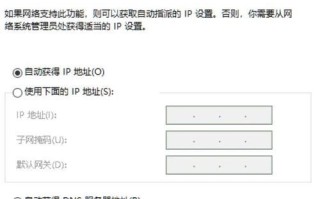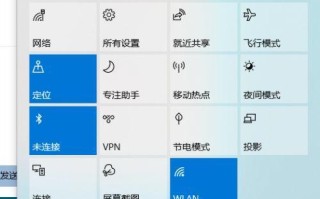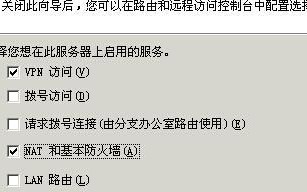在使用电脑连接WiFi时,有时会遇到密码错误的情况。本文将介绍排查电脑连接WiFi密码错误的原因,并提供解决方案,帮助读者快速解决此问题。
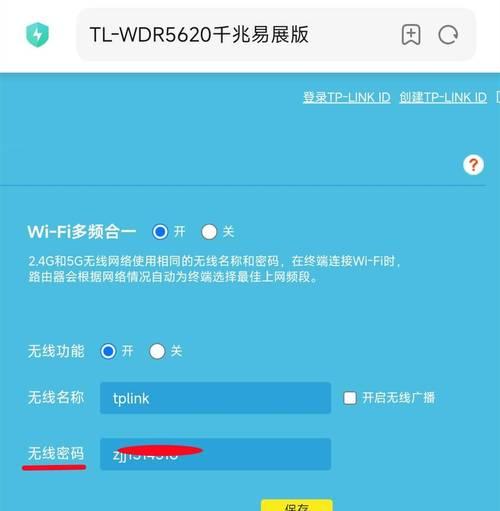
一、检查输入的密码是否正确
确认你输入的WiFi密码是否正确。请仔细检查你输入的每一个字符,确保没有输入错误或遗漏。
二、确保WiFi网络名称正确
有时候,我们会连接到错误的WiFi网络上,导致密码错误。请确保连接的是正确的WiFi网络,尤其是在公共场所。
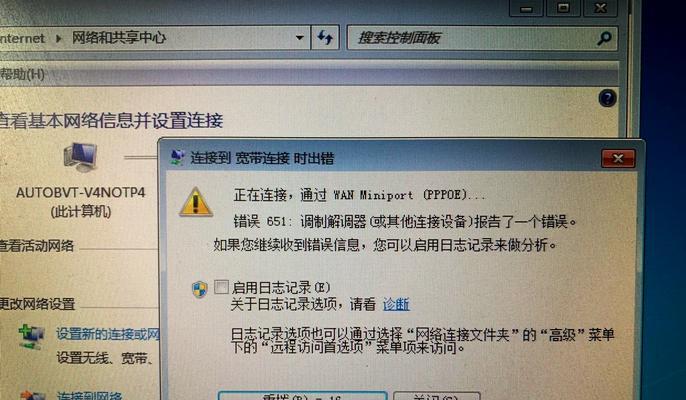
三、重新启动电脑和无线路由器
尝试重新启动你的电脑和无线路由器,有时候这样可以解决密码错误的问题。
四、尝试忘记并重新连接WiFi网络
在电脑的网络设置中找到已连接的WiFi网络,选择忘记此网络,然后再次搜索并重新连接。这样做可以消除可能存在的缓存问题。
五、检查WiFi密码是否改变
如果你经常更改WiFi密码,可能会忘记将最新的密码输入电脑中。确保你输入的是最新的密码。
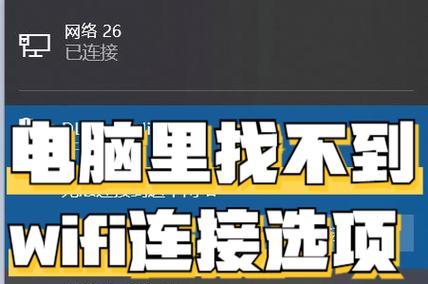
六、查看WiFi路由器的设置
登录你的WiFi路由器的管理界面,查看是否有密码相关的设置或更改,确保你使用的是正确的密码。
七、尝试使用其他设备连接WiFi
如果其他设备可以成功连接到同一个WiFi网络,那么问题可能出在你的电脑上。尝试更新无线网卡驱动程序或检查网络适配器设置。
八、检查电脑防火墙设置
某些防火墙设置可能会阻止电脑连接到WiFi网络。检查你的防火墙设置,确保没有阻止WiFi连接的规则存在。
九、尝试重置网络设置
在电脑的网络设置中,选择重置网络设置。这样做会清除网络缓存和配置,可能有助于解决WiFi密码错误的问题。
十、检查无线网卡硬件问题
有时候,无线网卡硬件问题可能导致电脑无法连接到WiFi网络。检查你的无线网卡是否正常工作,可以尝试更换一个无线网卡。
十一、更新操作系统和驱动程序
确保你的电脑操作系统和无线网卡驱动程序是最新版本,更新可能修复一些与WiFi连接相关的问题。
十二、尝试连接其他WiFi网络
在其他WiFi网络上连接成功后,再尝试连接你原本想要连接的WiFi网络。有时候,这样可以解决密码错误的问题。
十三、联系网络服务提供商
如果你尝试了以上方法仍然无法解决密码错误问题,可能是网络服务提供商的问题。请联系他们寻求进一步的帮助和支持。
十四、查找在线技术论坛或社区
许多在线技术论坛和社区有关于WiFi连接问题的讨论和解决方案。在这些平台上寻求帮助,可能会得到更多有用的建议。
十五、
当电脑无法连接到WiFi并提示密码错误时,我们可以通过检查输入的密码、确认WiFi网络名称、重启设备、重新连接网络以及排查硬件和设置等多种方法来解决问题。如果所有方法都无法解决,建议联系网络服务提供商或在在线技术论坛寻求帮助。
标签: 电脑连接